В першу чергу, я хочу пропати вам швидкі клавіші в фотошопі. Це комбінації, які значно спростять та прискорять роботу у програмі 🤗
- Control ( або Command) + C = скопіювати
- Control ( або Command) + V = вставити
- Control ( або Command) + N = створити новий докумен
- Control ( або Command) + O = відкрити файл
- Control ( або Command) + S = зберегти документ
- Control ( або Command) + T = «трансформувати» збільшити/зменшити, обертати
- Control ( або Command) + «+», Control ( або Command) + «-» = приблизити/ віддалити
- Control ( або Command) + Z = одна «дія» назад
- Control ( або Command) + X = вирізати
- Control ( або Command) + A = виділити увесь текст ( і у Word’і теж працює)
- Control ( або Command) + R = включити лінійки
- Control ( або Command) + H = показати лінійки-направляючі/прибрати лінійки-напраляючі
- Control ( або Command) + D = прибрати виділення області
Щиро рекомендую зберегти це список та регулярно підглядати🙂
Не намагайтеся спеціально його завчити, через певний період роботи Ви неодмінно доведете до автоматизму використання цих комбінацій. Обіцяю 😉
Ітак, переходимо до цікавих фішок? 🤩
Не так давно, фотографії робили на згадку про особливі події. Ракурс старанно підбирали, кадр уважно вибудовували, це і не дивно, бо коли на плівці 36 кадрів - права на помилку майже немає.
Зараз ми живемо у крутий період! Не треба чекати проявлення плівки, камера на телефоні завжди під рукою, пам'яті гаджету вичтачить на купу спроб.
А ті особливості фото, які хочеться підправити - можна відкорегувати у фотошопі буквально за пару хвилин.
Сьогодні пропоную розібратися як змінити колір одного з елементів на фотографії чи картинці.
На фото дівчинка у жовтій блузочці, давайте замінимо його на будь-який інший.

Я буду рада, якщо Ви відкриєте фотошоп і вивчите щось новеньке прямо зараз🥰
В першу чергу, виділяємо елемент, колір якого хочемо змінити (в нашому випадку колір сорочки)
інструментом quickselection tool (або швидке виділення) .
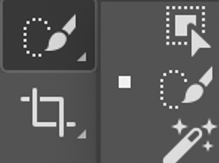
До речі, для того, щоб швидко знайти цей інтрумен - використайте комбінацію швидких клавіш
- Control ( або Command) + W = і фотошоп шкиденько відкриє панель інструментів виділення
Готово!
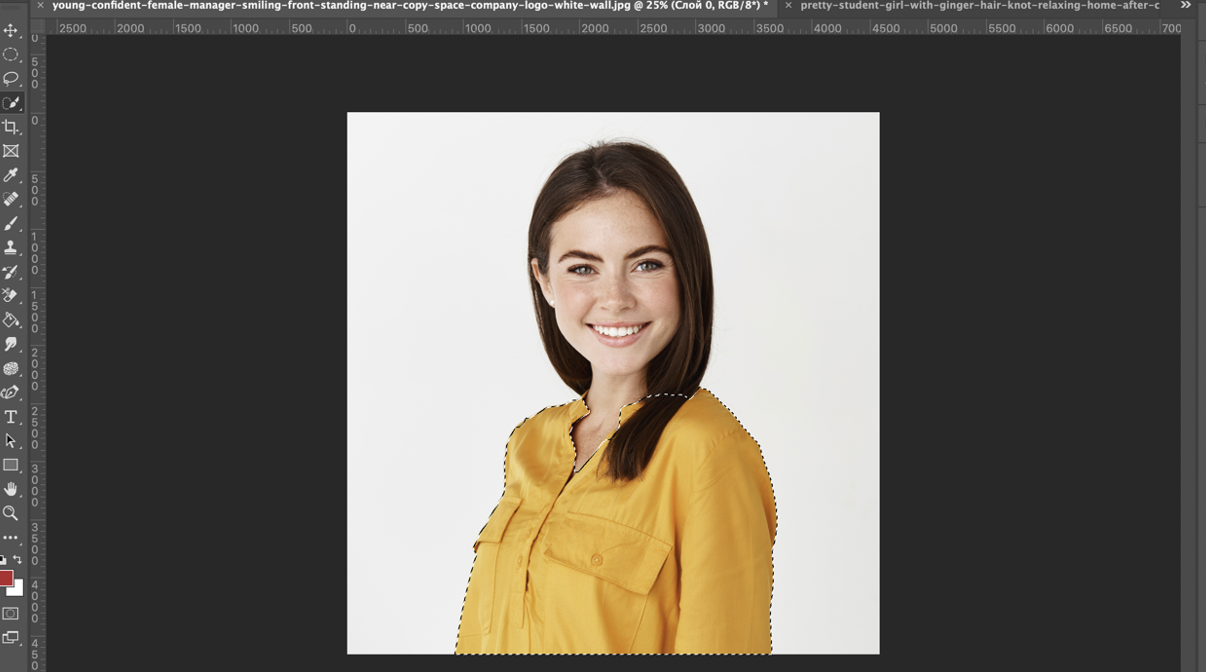
Внизу меню шарів шукаємо символ ![]()
Якщо коротко, цей значок дозволяє накласти кольорокорекцію для виділеної області.
У меню, яке з'явилося після кліку на ![]() , виберіть "Кольоровий тон/ Насиченість" або "Hue/ Saturation" (якщо версія Вашого фотошому англомовна)
, виберіть "Кольоровий тон/ Насиченість" або "Hue/ Saturation" (якщо версія Вашого фотошому англомовна)
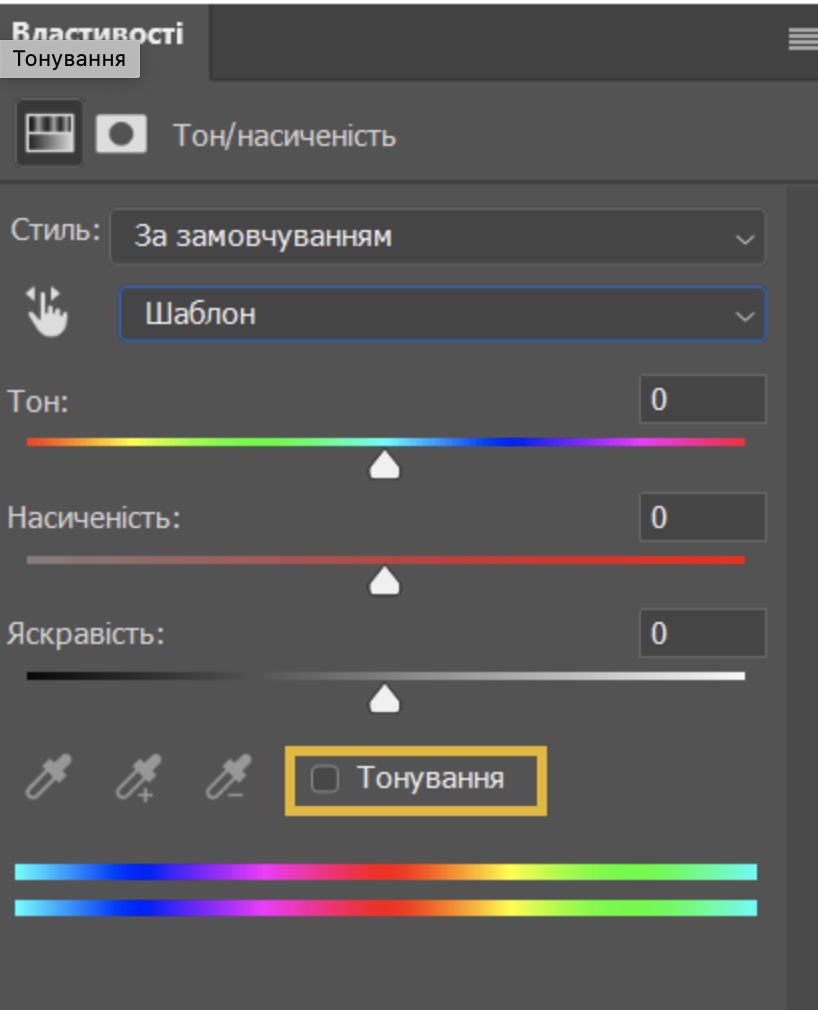
Ставимо галочку навпроти слова Тонування, тепер починається найцікавіше - обираємо новий колір блузки
Скористайтеся повзуночком Тон, для того щоб вибрати новий колір.

А панелі Насиченість та Яскравість допоможуть налаштувати ідеальну насиченість та яскравість зображення.

Основа готова, але це ще не все.
Якщо придивитися уважніше - можна побачити, що рожевий колір нерівномірно перекриває жовтий.
З вирішенням цього нюансу допоможе маска до шару🤓
Над нашим початковим зображенням з'явилася маска-шар з нашою кольорокорекцією.
Тобто шар з новим, у нашому випадку рожевим, кольором.
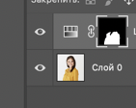
Вибираємо саме маску ( символ справа від піктограмки кольорокорекції, поряд із замочком).
Далі за допомогою інструментів "пензлик" та "стирачка" корегуємо наш новий шар з рожевим кольором.
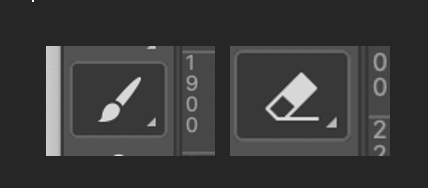
Вуаля! 
Тепер точно все готово! Края нового рожевого кольору рівненькі, а зміни - не помітні 😉
Не забудьте зберегти новий файл за допомогою швидких клавіш
- Control ( або Command) + S





